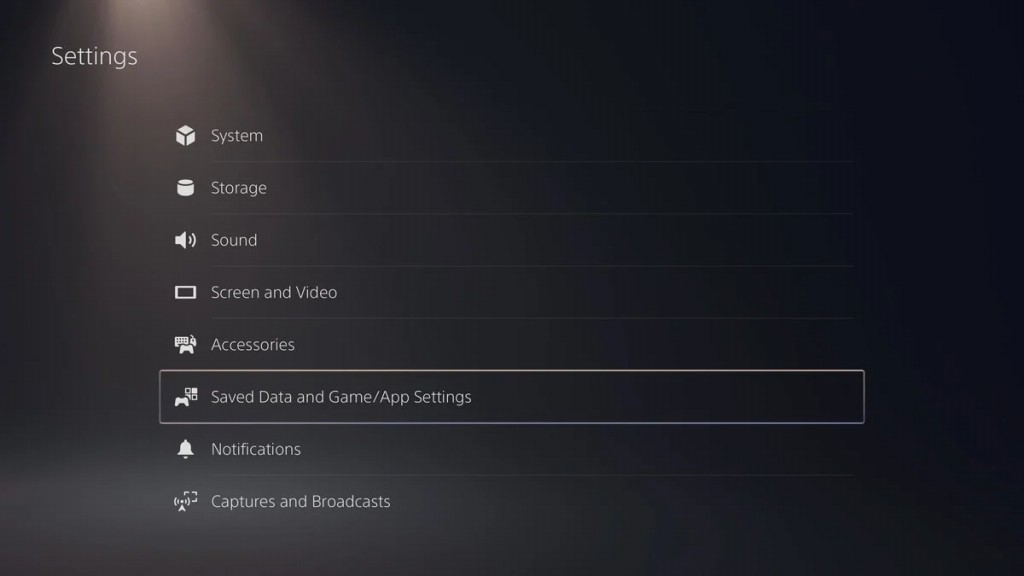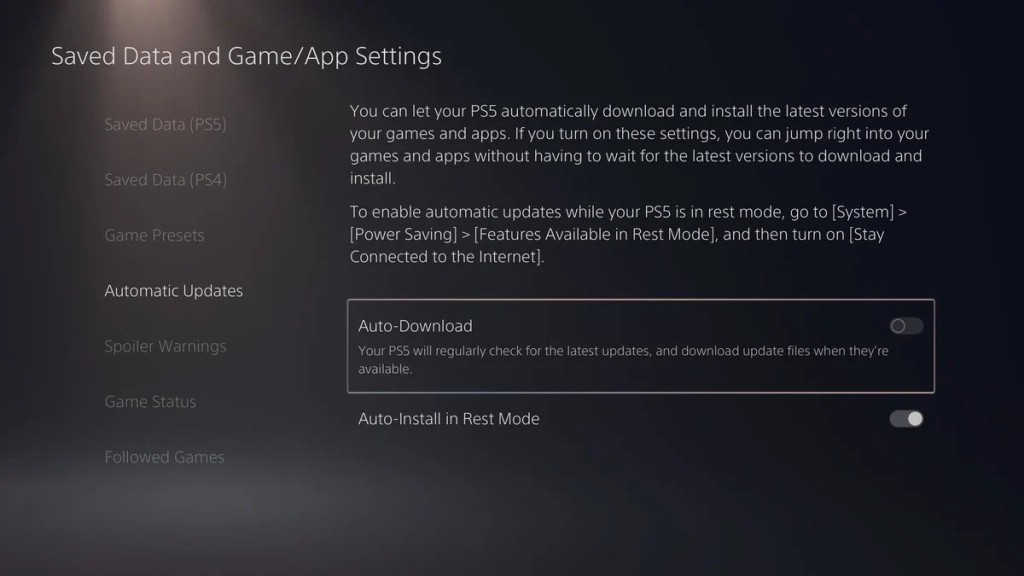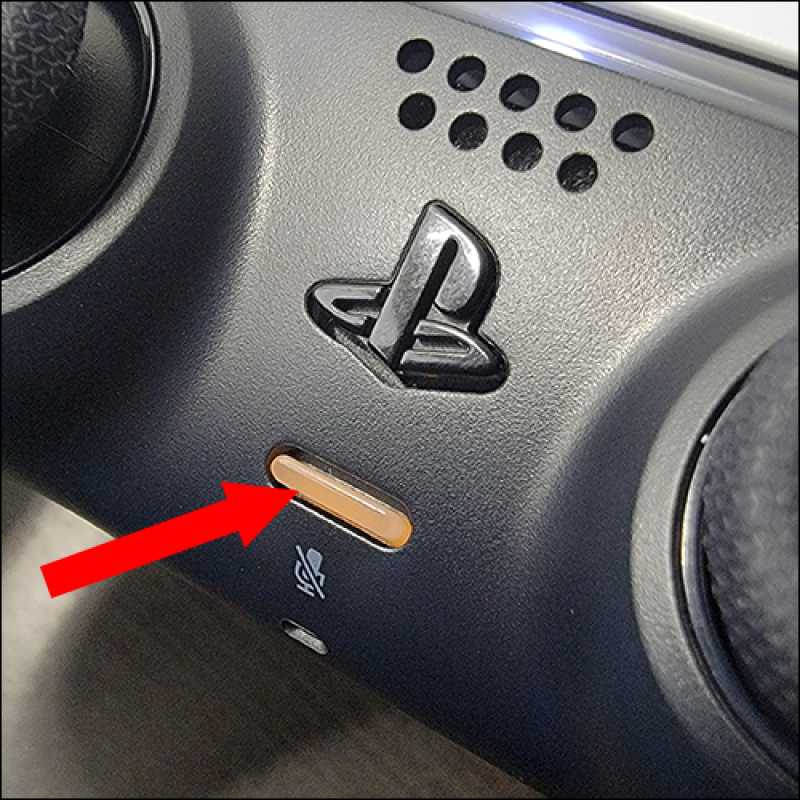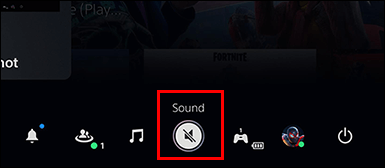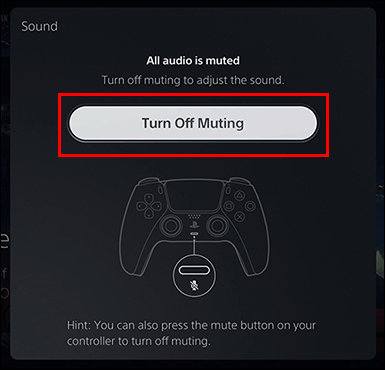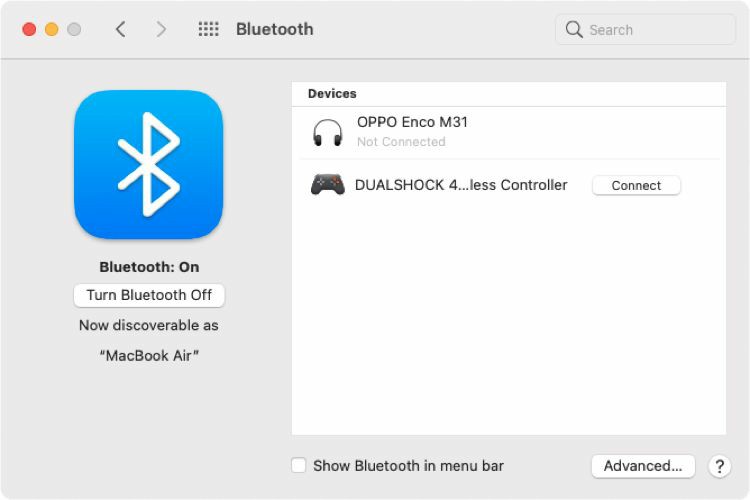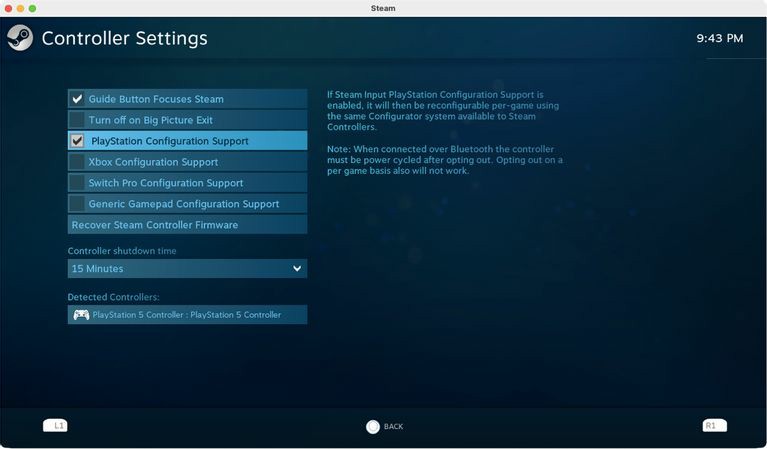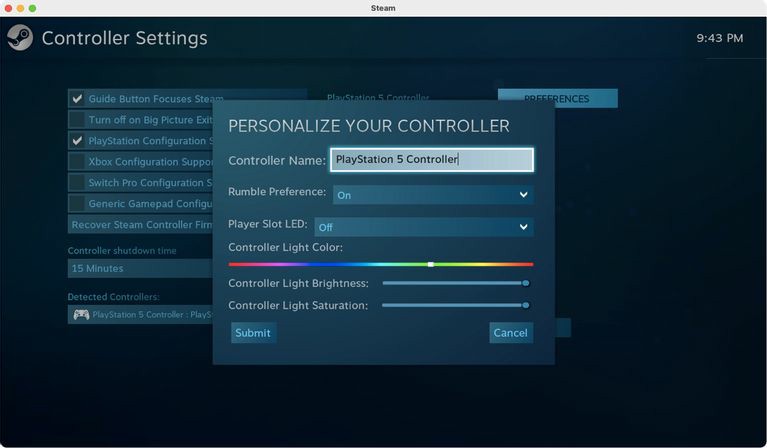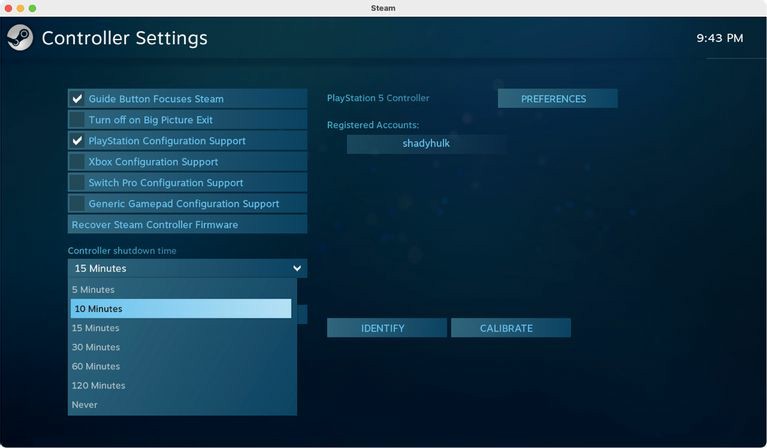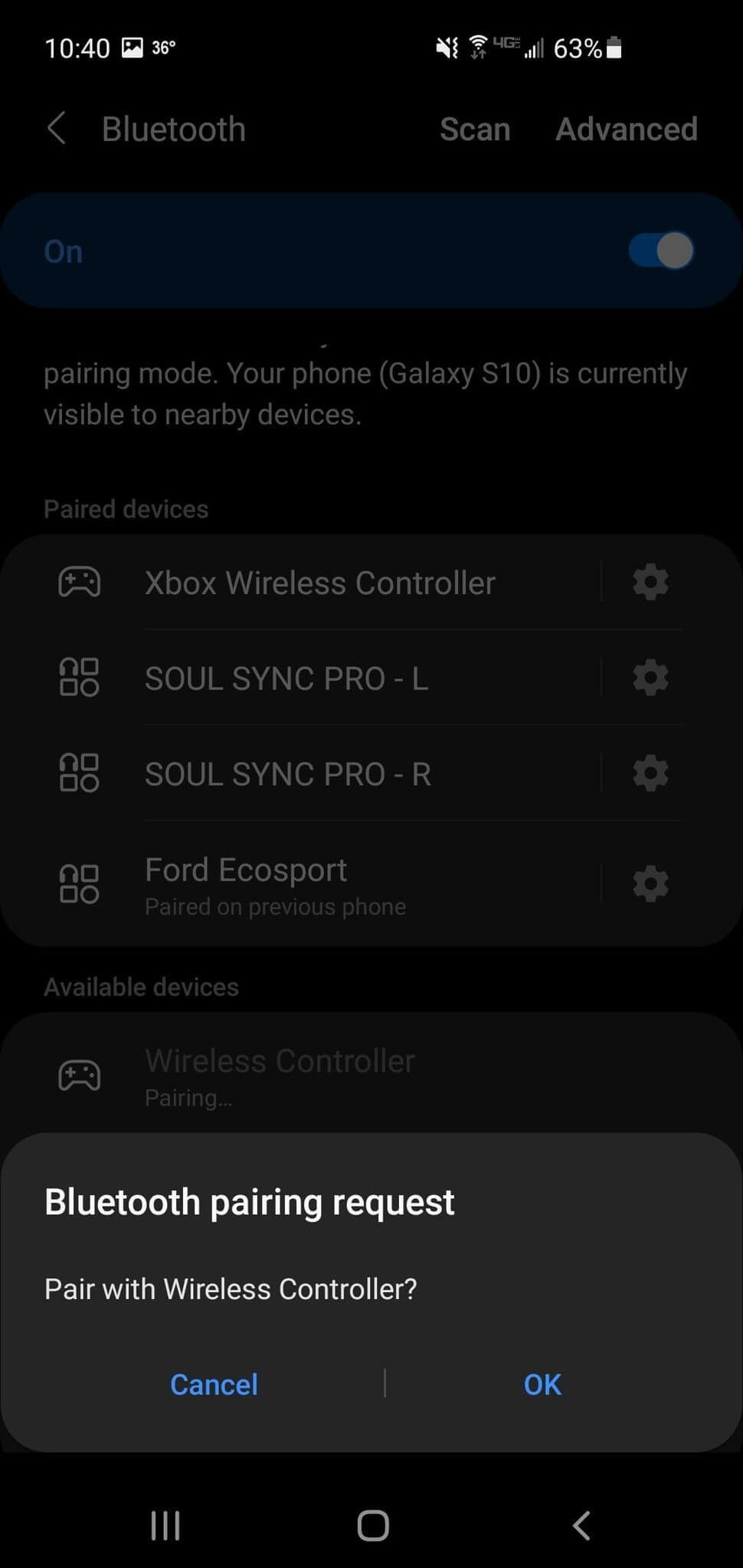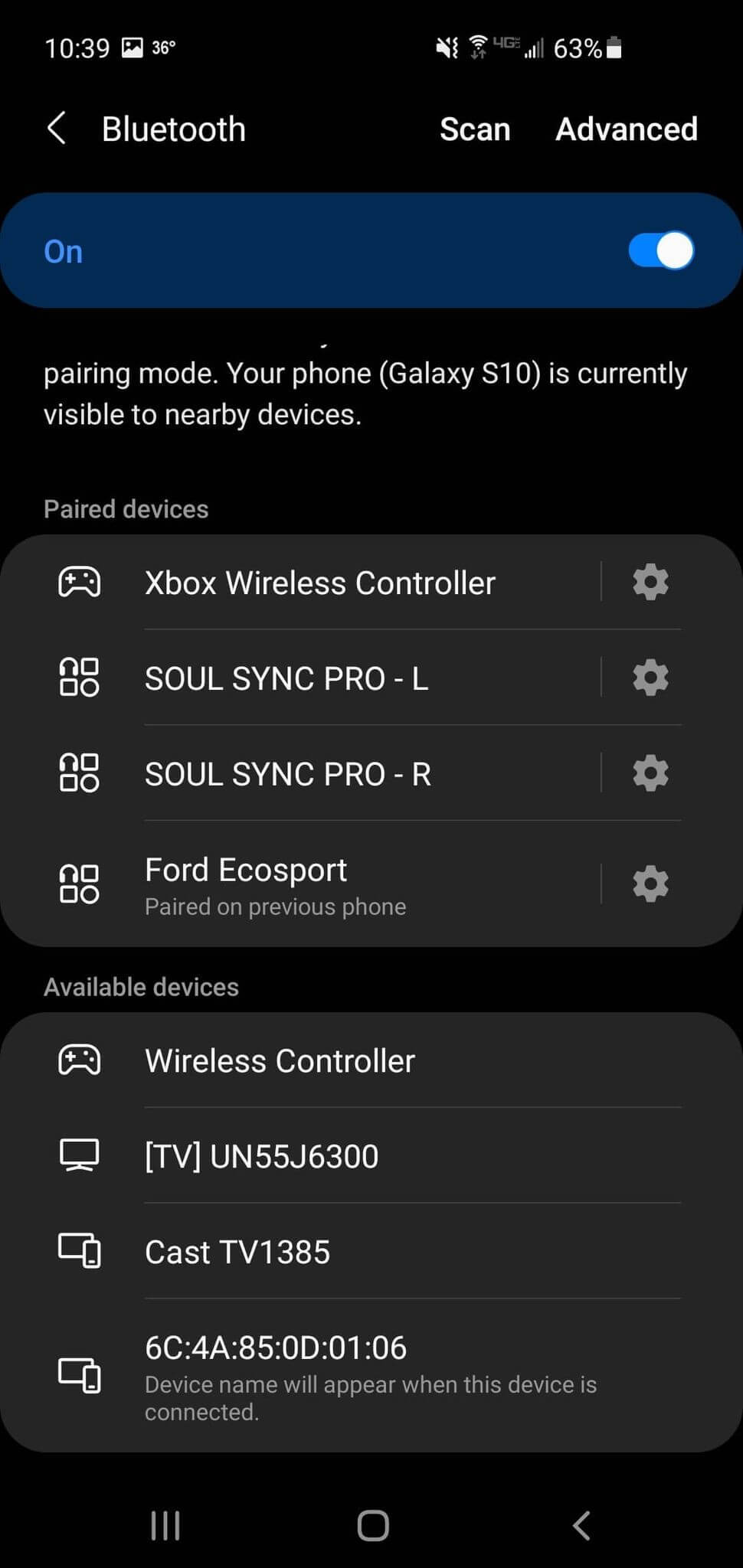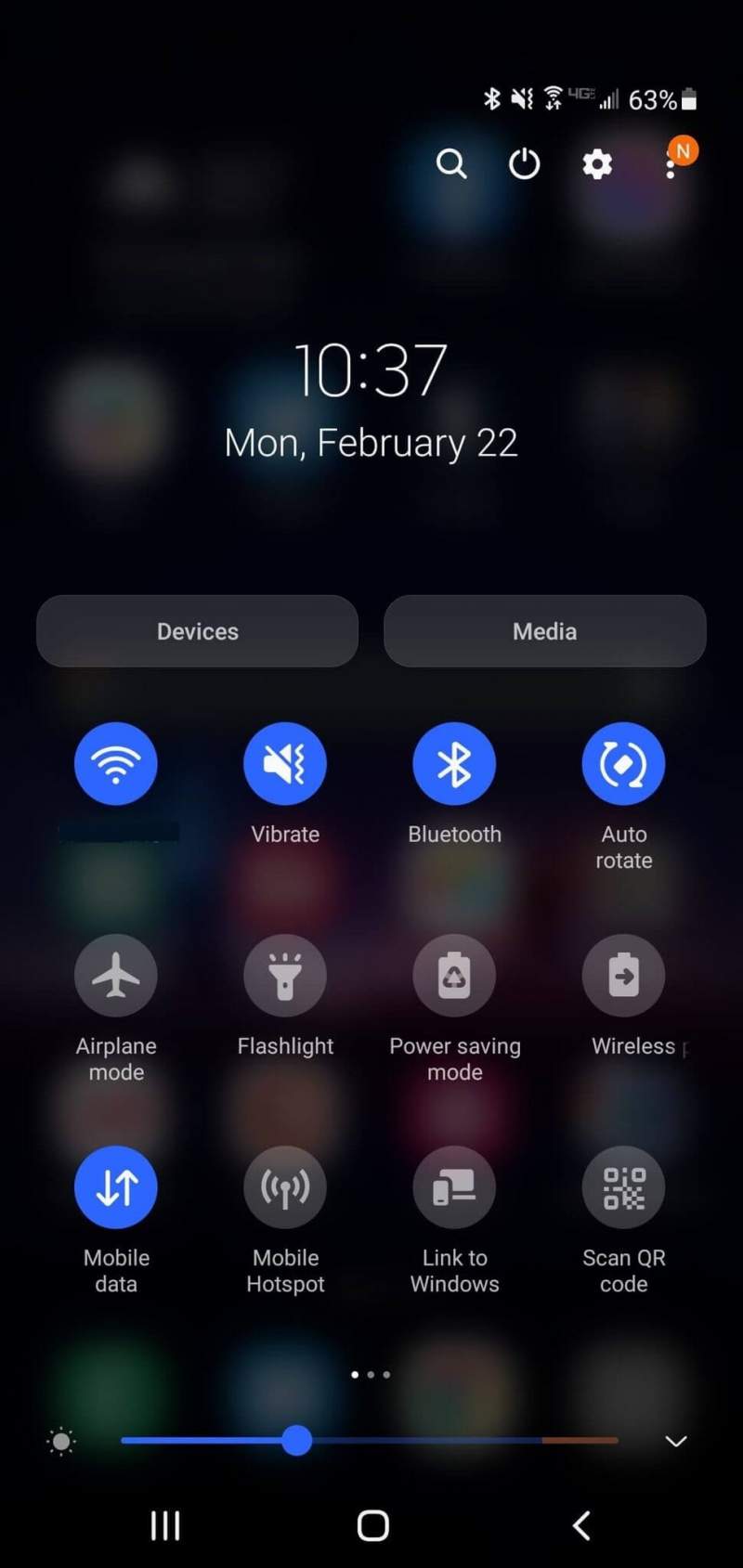یکی از بهترین مزیتهای کنسولهای پلیاستیشن 5 این است که میتوانند بازیهای پلیاستیشن 4 را اجرا کند. حال اگر بازیهای خاصی (متعلق به پلیاستیشن 4) را اجرا کنید، آنگاه PS5 با استفاده از قابلیتی به نام Game Boost میتواند عملکرد اجرای آنها را بهبود بخشد. در ادامه قصد داریم که توضیحاتی را در رابطه با قابلیت Game Boost کنسول PS5 به شما ارائه دهیم.
قابلیت Game Boost کنسول PS5 چه کاری را انجام میدهد؟
ویژگی Game Boost کنسول پلیاستیشن 5 در واقع بخشی از برنامه پشتیبانی از پلیاستیشن 4 (Backwards-Compatibility) است، اما دقیقا چه کاری را انجام میدهد؟
این قابلیت در واقع باعث میشود که کارایی اجرای برخی از بازیهای پلیاستیشن 4 بر روی پلیاستیشن 5، بهبود یابد. در واقع این بهبود شامل گرافیک بهتر و همچنین نرخ فریم بالاتر میشود. بهطور خلاصه این قضیه بدین معنا است که قابلیت Game Boost باعث میشود که بازیهای شما دارای رزولوشن بالاتری بوده و همچنین گیمپلی روانتری نیز داشته باشند.
شیوه کار قابلیت Game Boost در پلیاستیشن 5
اگر یکی از بازیهای پلیاستیشن 4 را بر روی پلیاستیشن 5 خود اجرا کنید، آنگاه طبیعتا به سختافزار قدرتمندتری نیز دسترسی دارید. بنابراین ویژگی Game Boost باعث میشود که بازیهای پلیاستیشن 4 شما بتوانند از این توان پردازشی بالا استفاده کرده و بدین ترتیب عملکرد بهتری داشته باشند.
در وبسایت پلیاستیشن در رابطه با قابلیت Backwards-Compatibility آمده که: “برخی از بازیهای PS4 اگر بر روی کنسولهای PS5 اجرا شوند، آنگاه میتوانند از قابلیت Game Boost استفاده کرده و بدین ترتیب در رزولوشنی بالاتر و نرخ فریم بهتری، اجرا شوند.”
اساسا، پردازنده گرافیکی (GPU) و پردازنده مرکزی (CPU) کنسول پلیاستیشن 5، هر دو این توانایی را دارند که بسته به فشار کاری، در فرکانسهای متغیری به فعالیت بپردازند. این قضیه بدین معنا است که آنها میتوانند به سرعتهای پردازشی بالاتری دست پیدا کنند. نتیجه این سرعت پردازشی بالاتر نیز این است که بازیها به لطف نرخ فریم بالاتر، روانتر به نظر رسیده و همچنین گرافیک بالاتر و نزدیکتری نیز به عناوین پلیاستیشن 5 خواهند داشت.
چگونه از ویژگی Game Boost استفاده کنیم؟
جهت فعال کردن این ویژگی، لازم نیست که کار خاصی انجام دهید. این قابلیت بهصورت خودکار، کار میکند. بنابراین در این رابطه لازم نیست که گزینهای را فعال کرده و یا اینکه به منوی خاصی بروید.
بدین ترتیب تنها کافی است که بازیهای پلیاستیشن 4 را بر روی پلیاستیشن 5 خود اجرا کنید. اگر بازی موردنظر شما با Game Boost سازگاری داشته باشد، آنگاه کنسول نسل نهمی شما، خودش همه کارها را انجام میدهد.
آیا تمامی بازیهای PS4 با Game Boost سازگاری دارند؟
شوربختانه تمام بازیهای پلیاستیشن 4 با این ویژگی سازگاری ندارند. در اصل این قضیه بدین دلیل است که تمامی بازیهای کنسول نسل هشتمی سونی، بر روی کنسول نسل نهمی این شرکت، قابل اجرا نیستند.
البته دلایل دیگری نیز وجود دارند. در وبسایت پلیاستیشن آمده که: “هر چند که شاید بسیاری از بازیهای پلیاستیشن 4 بر روی پلیاستیشن 5 قابل اجرا باشند، اما طبیعتا برخی از قابلیتهایی که بر روی کنسولهای PS4 موجود بوده، در کنسولهای PS5 قابل دسترسی نیستند. علاوه بر این، شاید برخی از بازیهای PS4 در هنگام اجرا بر روی پلیاستیشن 5، با خطاهای غیرمنتظرهای مواجه شوند.”
بنابراین میتوان گفت عجیب نیست که در هنگام اجرای بازیهای پلیاستیشن 4 بر روی پلیاستیشن 5، با مشکلاتی نیز مواجه شوید، زیرا PS5 در واقع عملکرد و سیستم کنسول PS4 را شبیهسازی میکند.
به دلیل این بیثباتیها، سونی سعی دارد که سازگاری با Game Boost را برای تکتک بازیها، بهبود بخشد. بازیهایی همانند Ghost of Tsushima ،Days Gone و God of War همگی در حین اجرا بر روی پلیاستیشن 5، از گرافیک و عملکرد بهبود یافته، بهره خواهند برد.
در زیر لیستی از بازیهایی را که در زمان نوشتن این مطلب از ویژگی Game Boost بهره میبرند، برای شما آوردهایم. حتی شاید بازیهای بهبود یافته را بر روی کنسول جدید خود اجرا کرده و اصلا به این موضوع نیز فکر نکرده باشید. اگر خواهان دسترسی به لیست کامل بازیهای مورد پشتیبانی هستید، آنگاه باید به وبسایت BackWardsCompatible.com رفته و به جستوجو بپردازید.
- ABZU
- Amnesia Collection
- Battlefield 1
- BioShock 2/BioShock Infinite: The Complete Edition
- Burnout Paradise
- Call of Duty Warzone/Call of Duty Black Ops: Cold War
- Dark Souls Remastered/Dark Souls 2/Dark Souls 3
- Diablo III: Ultimate Evil Edition
- Dirt 4
- Fall Guys: Ultimate Knockout
- Final Fantasy XIV, Final Fantasy XV
- Fortnite
- God of War
- Ghost of Tsushima
- Gran Turismo Sport
- Hitman 1/Hitman 2
- Infamous: Second Son
- Injustice 2
- Killzone: Shadow Fall
- Kingdom Hearts III
- Little Nightmares
- Monster Hunter World
- Nex Machina
- No Man’s Sky
- Resident Evil 2/ Resident Evil 3
- Rez Infinite
- Rise of the Tomb Raider
- Saints Row 3
- Steep
- Tekken 7
- The Last of Us Remastered
- Tom Clancy’s Rainbow Six Siege
- WipEout Omega Collection
لازم به ذکر است که بگوییم بسیاری از این بازیها از طریق PlayStation Plus Collection قابل دسترسی هستند، البته اگر یک اشتراک PlayStation Plus داشته باشید. همین قضیه در رابطه با PlayStation Now نیز صادق است.
آیا این ویژگی واقعا تأثیرگذار است؟

بله، هست. قابلیت Game Boost یقینا باعث میشود که عملکرد بازیهای پلیاستیشن 4، بهبود یابد. یکی از مثالهای بارز در این رابطه، سری بازیهای Souls هستند. در این عناوین، سرعت بارگذاری بازی نیز بهبود مییابد.
همچنین بازیهای موجود در WipEout Omega Collection نیز علاوه بر اجرا شدن در رزولوشن 4K، با نرخ فریم خوبی نیز بر روی پلیاستیشن 5 اجرا میشوند. به همین ترتیب، عنوانی همانند No Man’s Sky نیز فارغ از خط داستانی و یا سایر ویژگیهای آن، در رزولوشن 4K، زیبا به نظر میرسد.
سخن پایانی

منتظر چه هستید؟ اگر پلیاستیشن 5 دارید، پس به شما پیشنهاد میکنیم که برخی از عناوین سازگار با Game Boost را برای روی آن اجرا کرده و از گرافیک و نرخ فریم بهتر و همچنین زمانهای بارگذاری کوتاهتر، لذت ببرید.
طبیعتا این ویژگی یکی از اقدامات عالی سونی در ابتدای نسل نهم به حساب میآید، زیرا این شرکت بهخوبی میدانست که کنسول جدیدش در روزهای اول عرضه، عناوین نسل نهمی چندانی را در اختیار نخواهد داشت. بنابراین قابلیت Game Boost میتواند تاحدودی کمبودهای ناشی از عناوین روز عرضه را پوشش دهد.
نوشته قابلیت Game Boost کنسول پلیاستیشن 5 چگونه کار میکند؟ اولین بار در اخبار فناوری و موبایل پدیدار شد.